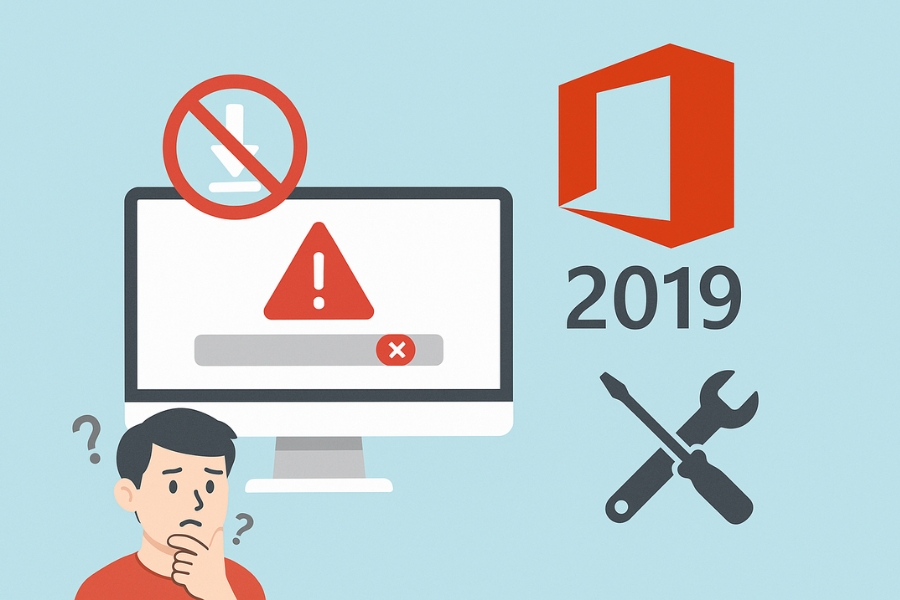Việc cài đặt Office 2019 đôi khi không suôn sẻ như ta tưởng. Có người tải về, bấm cài đặt, tưởng đâu vài phút là xong, ai ngờ gặp lỗi báo đỏ chót. Thế là loay hoay, tìm đủ cách, mà vẫn không hiểu tại sao. Nếu bạn cũng đang rơi vào tình huống này, đừng vội cáu, vì bài viết này sẽ giúp bạn gỡ rối từng bước một.
Nguyên nhân thường gặp khiến Office 2019 không cài được
Có khi bạn nghĩ lỗi ở phần mềm, nhưng thật ra nguyên nhân lại đến từ hệ điều hành, hoặc thậm chí chỉ là do mạng bị chập chờn. Những lý do phổ biến có thể kể đến như sau:
Xung đột phiên bản Office: Máy bạn còn sót lại Office cũ (2013, 2016, hoặc thậm chí Office 365 bản crack). Thế là khi cài Office 2019, nó báo lỗi.
Thiếu bản cập nhật Windows: Microsoft rất “khó tính”, yêu cầu máy phải có các bản update quan trọng mới cho cài Office 2019.
File cài đặt lỗi: Tải nhầm bản Office không chuẩn, hoặc trong lúc tải về thì file bị hỏng.
Hệ điều hành không tương thích: Office 2019 chỉ chạy tốt trên Windows 10 trở lên. Nếu bạn vẫn trung thành với Windows 7 hay 8, thì khó tránh lỗi.
Phần mềm diệt virus hoặc tường lửa chặn: Nhiều khi, chính các chương trình bảo mật lại gây phiền toái.
👉 Nghe qua thì có vẻ nhiều lý do, nhưng đừng lo. Từng vấn đề đều có cách xử lý cả.
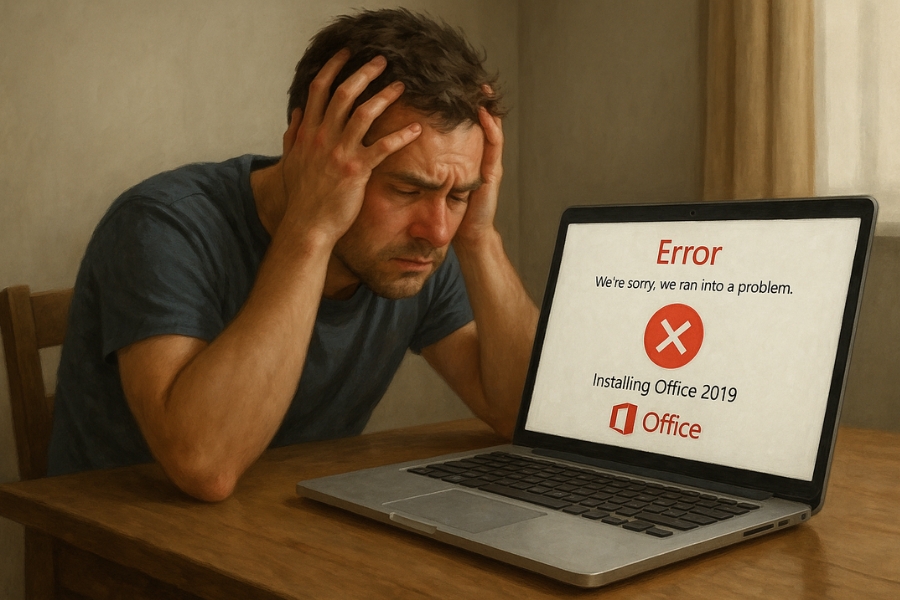
Kiểm tra và gỡ bỏ phiên bản Office cũ
Một trong những bước đầu tiên, và cũng là đơn giản nhất, đó là xóa sạch Office cũ. Bạn có thể dùng công cụ “Programs and Features” trong Windows, hoặc tốt hơn là tải công cụ gỡ bỏ chính thức từ Microsoft: Office Uninstall Support Tool.
Vào Control Panel → Programs → Uninstall a program.
Tìm Office cũ, bấm Uninstall.
Sau đó, khởi động lại máy để tránh sót file rác.
Nếu vẫn còn vết tích, dùng công cụ của Microsoft sẽ “dọn” sạch hơn. Nói chung, hãy chắc chắn rằng máy bạn không còn Office nào khác trước khi cài bản mới.
Cập nhật Windows
Đây là bước nhiều người bỏ qua. Thật ra, Office 2019 yêu cầu Windows 10 hoặc 11 đã được cập nhật các bản vá quan trọng.
Bấm Start → Settings → Update & Security.
Check for updates, tải và cài tất cả.
Sau đó restart lại máy.
Chỉ một thao tác nhỏ thôi, nhưng nhiều khi lại là “chìa khóa” để việc cài đặt diễn ra trơn tru.
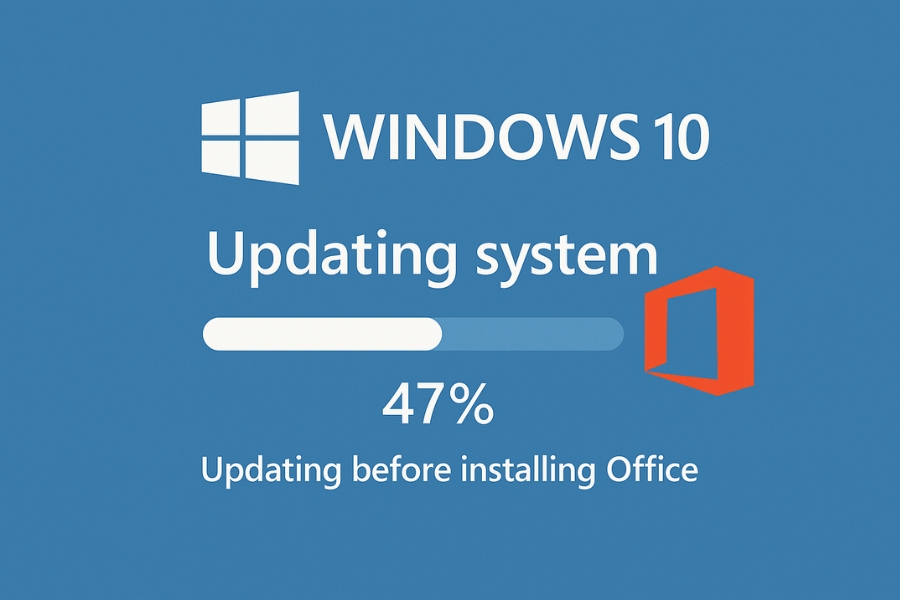
Đảm bảo file cài đặt “xịn”
Không ít bạn tải Office từ những nguồn không chính thức. File đó có thể bị chỉnh sửa, lỗi hoặc thậm chí kèm theo virus. Cách an toàn nhất là tải trực tiếp từ trang Microsoft hoặc qua tài khoản bản quyền mà bạn đã mua.
Nếu có key bản quyền, hãy vào trang chính thức để tải.
Nếu chưa, hãy cân nhắc mua bản quyền (vì thật sự Office 2019 là phần mềm trả phí).
Cũng có trường hợp bạn tải đúng file nhưng bị gián đoạn mạng, dẫn đến file cài đặt hỏng. Khi đó, chỉ cần xóa và tải lại.
Tạm thời tắt phần mềm diệt virus hoặc tường lửa
Nghe thì có vẻ rủi ro, nhưng thật ra chỉ cần tắt trong thời gian cài đặt thôi. Một số phần mềm bảo mật có thể nhầm lẫn và chặn file cài.
Vào phần mềm diệt virus (như Kaspersky, Avast…) → chọn “Pause Protection” hoặc tương tự.
Vào Windows Security → Firewall & network protection → tạm thời tắt Firewall.
Sau khi cài xong, bạn bật lại ngay để đảm bảo an toàn.
Sử dụng Command Prompt để cài đặt
Có trường hợp file cài Office 2019 cần được chạy bằng quyền admin hoặc qua dòng lệnh để tránh lỗi.
Tìm Command Prompt, chuột phải → Run as Administrator.
Dùng lệnh truy cập tới thư mục chứa file setup.exe.
Gõ: setup.exe /configure configuration.xml (nếu có file cấu hình).
Cách này hơi kỹ thuật, nhưng khá hiệu quả khi bạn gặp các lỗi lặt vặt.
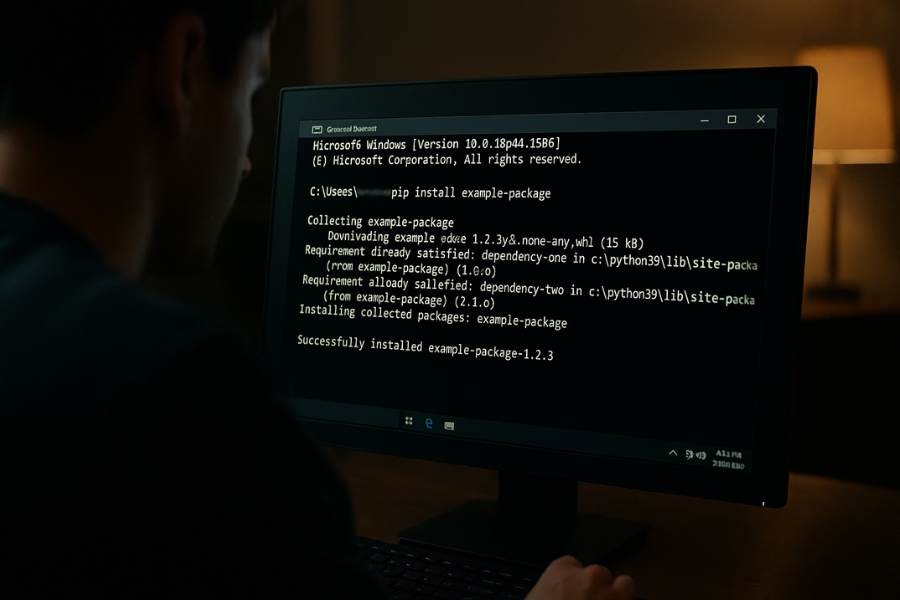
ử lý lỗi phổ biến khi cài Office 2019
Một vài lỗi thường gặp và cách khắc phục:
Error code 30015-11 (-1073610698): thường do xung đột phiên bản. Giải pháp: gỡ Office cũ sạch sẽ.
Error code 0-1018 (0): do file cài đặt lỗi hoặc mất kết nối mạng. Giải pháp: tải lại file, kiểm tra mạng.
Error code 0-2039: do Windows thiếu bản cập nhật. Giải pháp: update Windows.
Nếu vẫn không được, bạn có thể tham khảo thêm tài liệu hỗ trợ chính thức từ Microsoft, hoặc dùng Office Deployment Tool để cài đặt thủ công.
Một số mẹo nhỏ giúp cài Office 2019 nhanh hơn
Đảm bảo dung lượng ổ C còn trống ít nhất 4GB.
Cắm sạc nếu bạn đang dùng laptop (tránh đang cài thì hết pin).
Tắt các ứng dụng chạy ngầm nặng như game, trình chỉnh sửa video… để máy tập trung cho quá trình cài đặt.
Sử dụng mạng ổn định, ưu tiên Wi-Fi mạnh hoặc cắm dây LAN.
Nhiều khi, chỉ cần vài mẹo nhỏ này thôi cũng đủ làm cho mọi thứ diễn ra mượt mà.

Cài Office 2019 đôi khi giống như một trò chơi kiên nhẫn vậy. Có lúc tưởng đơn giản, mà hóa ra lại vướng lỗi chẳng hiểu vì đâu. Nhưng khi đã biết cách xử lý từng nguyên nhân, bạn sẽ thấy mọi chuyện dễ dàng hơn nhiều.
Nếu bạn làm theo các bước: gỡ Office cũ, cập nhật Windows, tải file chính chủ, tạm tắt phần mềm bảo mật, và thử lại… thì 90% khả năng là cài đặt sẽ thành công. Trường hợp hiếm hoi vẫn không được, hãy cân nhắc liên hệ trực tiếp Microsoft Support để nhận trợ giúp chuyên sâu.
Hy vọng bài viết này đã giúp bạn có thêm “bí kíp” để không còn bối rối khi gặp lỗi cài Office 2019. Và biết đâu, lần sau khi ai đó than thở “ôi, sao cài Office hoài không được”, bạn lại chính là người hùng ra tay giúp đỡ!